Sommario:
Punti chiave
- Puoi ripristinare le impostazioni di fabbrica della tua PS4 per risolvere problemi di prestazioni ed eliminare potenziali conflitti software o dati danneggiati che causano problemi. Cancella tutti i dati dell’utente e ripristina la console alle impostazioni originali.
- Dovresti inoltre ripristinare la tua PS4 prima di venderla per assicurarti che i dati personali, come i giochi salvati e le informazioni di pagamento, vengano cancellati. Allo stesso modo, se acquisti una PS4 usata, potrai resettarla per rimuovere ogni traccia dei dati del precedente proprietario.
Il ripristino delle impostazioni di fabbrica della tua PS4 cancella tutto ciò che hai memorizzato sulla tua console e ripristina tutte le impostazioni ai valori predefiniti di fabbrica. Ciò può essere utile se riscontri problemi con la tua console o prevedi di venderla o regalarla. Ecco come ripristinare le impostazioni di fabbrica della tua PS4.
Perché ripristinare le impostazioni di fabbrica della tua PS4?
Un ripristino delle impostazioni di fabbrica di PS4, noto anche come inizializzazione del sistema, è un processo che ripristina la console alle impostazioni di fabbrica originali. Ciò cancella di fatto tutti i dati dell’utente, il che significa che tutti gli account, i salvataggi di gioco, le impostazioni e i contenuti scaricati verranno cancellati dalla console, lasciandola come se fosse appena uscita dalla scatola.
Esistono vari motivi per cui vorresti ripristinare le impostazioni di fabbrica della tua PS4. Se noti che la tua PS4 presenta problemi o funziona più lentamente del solito, un ripristino delle impostazioni di fabbrica può spesso essere la soluzione. Pulendo la lavagna e ripristinando la tua PS4 alle impostazioni di fabbrica, elimini qualsiasi potenziale conflitto software o dati danneggiati che potrebbero causare il problema.
Se prevedi di ripristinare le impostazioni di fabbrica della tua PS4 per risolvere problemi di prestazioni, ricorda che questa è l’ultima risorsa. Ci vuole molto tempo e pulisce tutto. Dovrai configurare la tua console da zero, reinstallando tutti i giochi e le app. Provaci solo quando hai provato tutto il resto!
È anche una buona idea ripristinare le impostazioni di fabbrica della tua PS4 prima di venderla. Ciò garantisce che i tuoi dati personali (compresi i giochi salvati, le credenziali di accesso e qualsiasi informazione sensibile come le informazioni di pagamento) vengano cancellati.
D’altro canto, se hai una PS4 usata e il precedente proprietario non l’ha ripristinata alle impostazioni di fabbrica, puoi ripristinarla per rimuovere ogni traccia dei suoi dati.
Come ripristinare le impostazioni di fabbrica della tua PS4
Se non hai problemi di avvio con la tua PS4 e la tua console si accende correttamente, puoi ripristinarla utilizzando una delle opzioni nelle impostazioni. Tuttavia, dovresti disattivare il tuo account sulla tua PS4 prima di reimpostarlo per evitare complicazioni quando accedi in seguito.
Se hai dati importanti che andranno persi o che sarà difficile scaricarli dopo il ripristino, puoi eseguire in sicurezza il backup dei dati della tua PS4 prima di procedere con i passaggi seguenti.
1. Come disattivare il tuo account sulla tua PS4
La prima cosa che dovresti fare è disattivare il tuo account sulla tua console. In questo modo non potrai più giocare ai giochi scaricati su questa console e potrai evitare problemi di accesso in altri luoghi in cui utilizzi il tuo account.
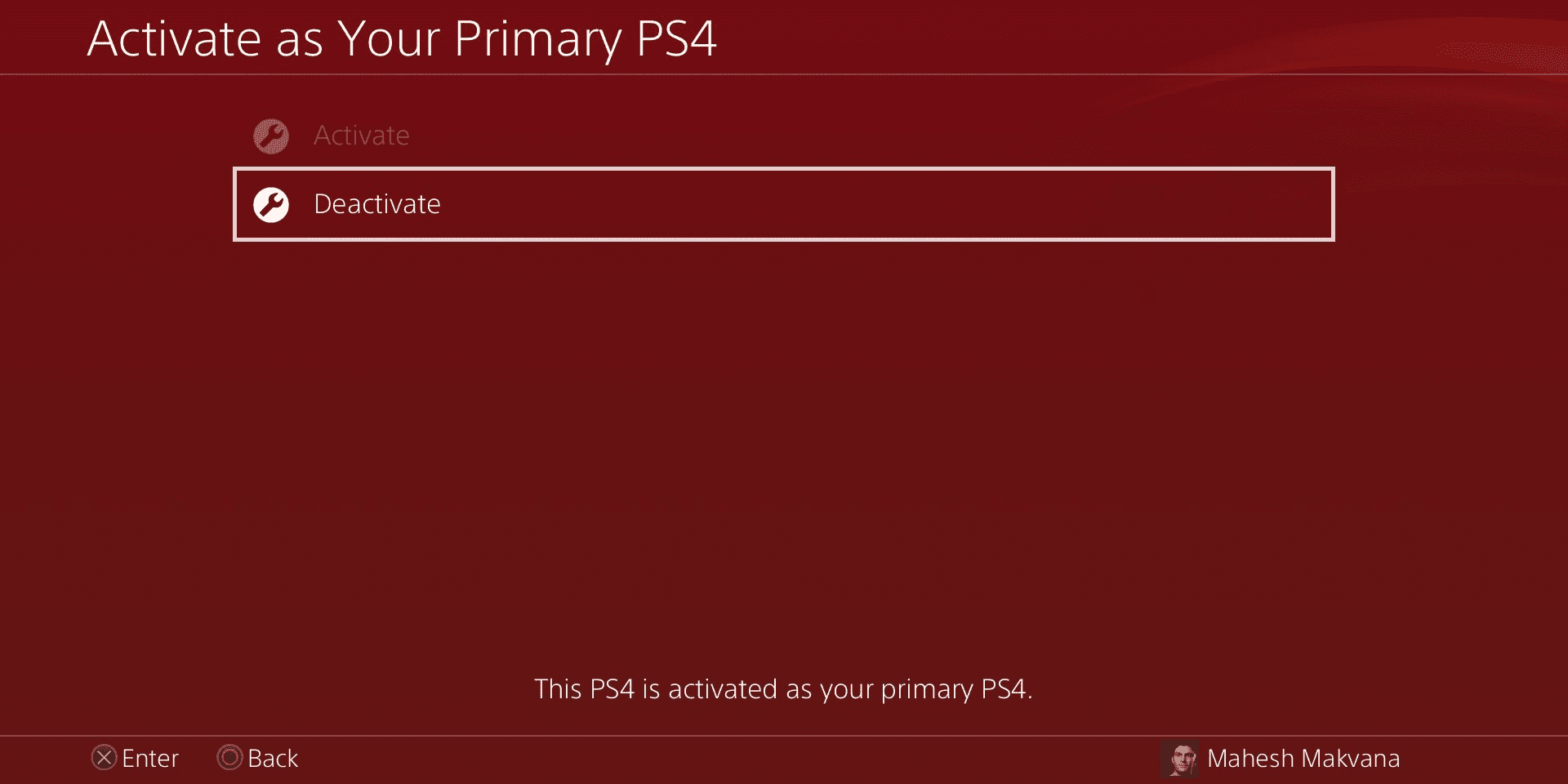
Ecco come disattivare il tuo account sulla tua PS4:
Il pulsante Attiva sarà disattivato perché il tuo account è già attivo su questa PS4.
2. Come ripristinare le impostazioni di fabbrica della tua PlayStation 4
Ora che hai disattivato il tuo account, è il momento di cancellare e ripristinare le impostazioni di fabbrica della tua console.
Ricorda che il ripristino delle impostazioni di fabbrica non è la soluzione di prima linea ai problemi del software. Se riscontri problemi di accesso, puoi eliminare i tuoi account utente PS4. Se questo aiuta, non avrai bisogno di ripristinare la tua PS4.
Puoi anche utilizzare l’opzione Ripristina impostazioni predefinite per ripristinare solo le impostazioni salvate ai valori predefiniti. Questa opzione non cancellerà il disco rigido della tua PS4 ed è molto più rapida del ripristino delle impostazioni di fabbrica.

Una volta che sei sicuro che il ripristino delle impostazioni di fabbrica sia la strada da percorrere, segui i passaggi seguenti per ripristinare le impostazioni di fabbrica della tua console:
Ci vorrà un po’ di tempo prima che la tua PS4 venga ripristinata completamente. Puoi tenere traccia dell’avanzamento del ripristino utilizzando l’indicatore di avanzamento sullo schermo.
Una volta completato il ripristino, la tua PS4 si avvierà per visualizzare la guida alla configurazione iniziale. Ora hai cancellato con successo tutti i dati dalla tua PS4.
Come ripristinare le impostazioni di fabbrica della tua PS4 in modalità provvisoria
Se la tua PS4 ha problemi ad avviarsi e non riesci ad accedere al menu delle impostazioni, c’è ancora un modo per ripristinare la console.
In modalità provvisoria, la PS4 si avvia solo con il software e i driver di sistema essenziali, ignorando qualsiasi impostazione o applicazione potenzialmente problematica che potrebbe causare problemi.
 Mahesh Makvana/MUO
Mahesh Makvana/MUO
Per ripristinare le impostazioni di fabbrica della tua PS4 in modalità provvisoria, procedi nel seguente modo:
La tua PS4 eseguirà ora un ripristino delle impostazioni di fabbrica.
Come reinstallare il software della PS4
Un modo per ripristinare la tua PS4 è reinstallare il firmware di sistema. Nella maggior parte dei casi, non è necessario farlo, poiché i metodi sopra indicati dovrebbero ripristinare completamente la console.
La reinstallazione del software di sistema PS4 è necessaria solo se i problemi che stai riscontrando non sono dovuti a impostazioni o giochi corrotti, ma il sistema software stesso di PS4 è corrotto.
Un sistema software danneggiato può verificarsi se il processo di ripristino delle impostazioni di fabbrica viene interrotto o se gli aggiornamenti di sistema non sono installati correttamente. In questi casi, i problemi non scompariranno nonostante il ripristino della console. Ma puoi provare a installare l’ultima versione del firmware.
Per reinstallare il firmware del sistema, avrai bisogno di un computer e di un’unità flash USB. Devi spostare il software firmware dal tuo computer a un’unità flash USB, che poi collegherai alla tua PS4 per installare il software.
1. Preparazione di un’unità USB per la reinstallazione del software PS4
L’unità flash dovrebbe avere almeno 2 GB di spazio per archiviare il file del firmware PS4. Potrebbe essere necessario formattare l’unità USB, quindi assicurati di eseguire prima il backup dell’unità USB. Una volta pronto, segui i passaggi seguenti:

2. Reinstallare il firmware sulla tua PS4
Dopo aver preparato l’unità USB, è il momento di collegarla alla tua PS4 e reinstallare il software. Segui questi passi:
 Mahesh Makvana/MUO
Mahesh Makvana/MUO
Al termine, la tua PS4 dovrebbe tornare alle impostazioni di fabbrica con il firmware di serie. Se la tua PS4 non riconosce il file del software, assicurati di aver utilizzato i nomi delle cartelle corretti come consigliato sopra. Se il file del software è danneggiato, dovrai scaricarlo nuovamente dal sito Web PlayStation.
Sebbene i problemi di PlayStation 4 siano rari, se mai ne riscontrassi uno, il ripristino della tua PS4 dovrebbe aiutarti a risolvere il problema nella maggior parte dei casi. Potresti anche voler ripristinare la tua PS4 quando regali la tua console. In questo modo, sei sicuro che il prossimo proprietario della tua PS4 non avrà accesso alle tue informazioni personali.
